3.4. 電子署名機能
お使いのカメラとお住いの国や地域によっては、電子署名機能の利用が可能です。カメラで電子署名を付けて撮影した画像を、署名を保ったまま編集できます。
- 編集できるのは、[編集]で扱える項目(メタデータの編集、クロップ、回転、傾き補正)だけです。
- 電子署名機能を利用する場合は、あらかじめ画像の保存先をアプリ内フォルダに指定しておく必要があります。詳しくは以下をご覧ください。
- 電子署名機能は、一部の報道機関のお客様からの提供開始となります。それ以外のお客様には準備ができ次第ご案内いたします。
電子署名書き込みを有効にする
- メニュー
 →[設定]→[電子署名]を選択する。
→[設定]→[電子署名]を選択する。 - [電子署名書き込み]を有効にする。
- [C2PA用証明書]を選択して、[証明書をダウンロードして登録]をタップする。
- [署名時のタイムスタンプ付与]を有効にした場合、タイムスタンプはFTPアップロード時に付与されます。
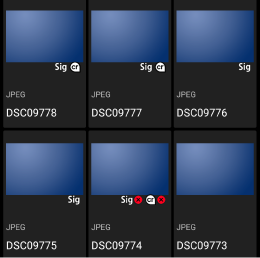
 |
電子署名が付与された画像 |
|---|---|
 |
電子署名が付与されているが署名が無効となっている画像 |
 |
C2PA規格に準拠した電子署名が付与された画像 |
 |
C2PA規格に準拠した電子署名が付与されているが、証明書の有効期限が切れている画像。カメラとTransfer & Tagging両方の証明書の有効期限を確認してください。
|
 |
C2PA規格に準拠した電子署名が付与されているが、署名が無効となっている画像。カメラとTransfer & Tagging両方の電子署名の設定が有効になっているか確認してください。
署名が無効となる原因は様々です。詳細については、C2PAが公開している『C2PA Technical Specification v1.3』の第 16.1.2 節「Failure codes」をご参照ください。 |
| なし | 電子署名が付与されていない画像 |
C2PA規格に準拠した電子署名とは
カメラで電子署名機能を有効化した後、C2PA用証明書をカメラに読み込ませると、C2PA規格に準拠した電子署名が画像に書き込まれるようになります。さらにTransfer & Taggingで電子署名書き込みを有効にしてから画像を編集すると、編集の来歴が画像に書き込まれ、画像の真正性の確認ができます。